Cómo enlazar calendarios familiares google
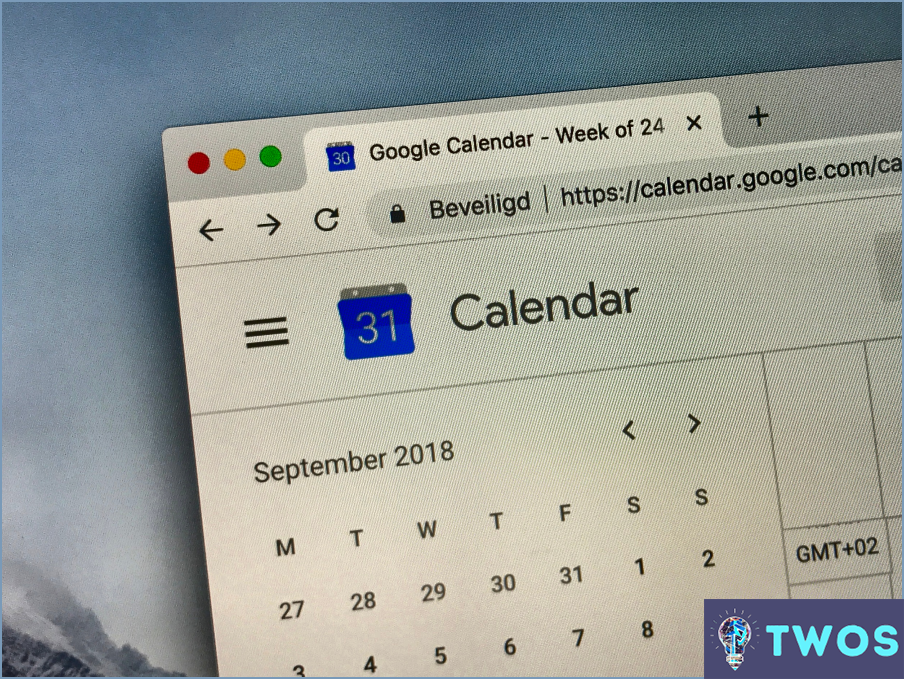
La vinculación de calendarios familiares en Google se puede hacer de varias maneras diferentes, dependiendo de sus preferencias. Aquí tienes dos métodos que puedes utilizar:
Método 1: Compartir calendarios individuales entre sí
- Haz que cada miembro de tu familia cree su propio calendario en Google Calendar.
- Una vez creado un calendario, haz clic en los tres puntos junto al nombre del calendario y selecciona "Configuración y uso compartido."
- En "Compartir con personas específicas", introduzca las direcciones de correo electrónico de los miembros de la familia con los que desea compartir el calendario.
- Elija el nivel de acceso que desea que tenga cada miembro de la familia (por ejemplo, "Realizar cambios y gestionar el uso compartido").
- Repita estos pasos para el calendario de cada miembro de la familia que desee compartir.
Método 2: Crear un calendario familiar y compartirlo con todos
- Crea una cuenta de Google si aún no tienes una. Puedes seguir los pasos del artículo de Family Link proporcionado para crear una cuenta para un menor de 13 años.
- En Google Calendar, haz clic en el botón "+" situado junto a "Otros calendarios" en la parte izquierda de la pantalla.
- Selecciona "Nuevo calendario" y ponle un nombre como "Calendario familiar".
- Haz clic en los tres puntos junto al nuevo calendario y selecciona "Configuración y uso compartido."
- En "Compartir con personas específicas", introduzca las direcciones de correo electrónico de los miembros de la familia con los que desea compartir el calendario.
- Elija el nivel de acceso que desea que tenga cada miembro de la familia (por ejemplo, "Realizar cambios y gestionar el uso compartido").
- Cuando cada miembro de la familia reciba la invitación al calendario compartido por correo electrónico, podrá aceptarla y añadirla a su propio Google Calendar haciendo clic en el enlace del correo electrónico.
Independientemente del método que elijas, vincular los calendarios de tu familia en Google puede ayudaros a manteneros organizados y a controlar los horarios de los demás. Además, con la posibilidad de establecer recordatorios y notificaciones, nunca volverás a perderte un acontecimiento familiar importante.
¿Se pueden vincular dos calendarios de Google?
Sí, es posible vincular dos Google Calendars. Aquí tienes los pasos a seguir:
- Ve a Configuración y haz clic en la pestaña Calendarios.
- En Mis calendarios, haz clic en la flecha hacia abajo situada junto al calendario que deseas vincular.
- Seleccione Vincular calendario.
- Introduzca la dirección de correo electrónico de la cuenta de Google de la otra persona.
- Haz clic en Aceptar.
Una vez que hayas completado estos pasos, el calendario de la otra persona se vinculará al tuyo y podrás ver todos sus eventos, así como los tuyos. Esto puede ser útil en situaciones en las que necesites coordinar horarios con otra persona, como un familiar o un compañero de trabajo.
¿Cómo añado un calendario a Google Calendar?
Para añadir un calendario a Google Calendar, siga estos pasos:
- Vaya a https://calendar.google.com/ e inicie sesión en su cuenta.
- En la esquina superior izquierda de la página, haz clic en "Crear nuevo calendario".
- Dale un nombre a tu calendario y otros detalles necesarios.
- En "Otros calendarios", haz clic en el signo "+" y selecciona "Desde URL".
- Introduzca la URL del calendario que desea añadir en el campo proporcionado.
- Haz clic en "Añadir calendario" y espera a que se sincronicen los eventos.
Su calendario recién añadido será ahora visible junto a sus calendarios existentes. Puedes activar y desactivar su visibilidad fácilmente según lo necesites. Así de sencillo.
¿Cómo puedo incrustar varios calendarios de Google?
Para incrustar múltiples Google Calendars, debes seguir los siguientes pasos:
- Abra el primer calendario que desea incrustar.
- Haga clic en el icono de engranaje "Configuración" situado en la esquina superior derecha del calendario.
- Seleccione "Configuración del calendario" y, a continuación, elija la pestaña "Calendarios".
- Desplácese hasta la sección "Incrustar este calendario" y haga clic en el enlace "Personalizar el color, el tamaño y otras opciones".
- En la ventana "Personalizar su calendario" que aparece, seleccione las opciones que desea utilizar para su calendario incrustado.
- Una vez que haya realizado todas sus selecciones, haga clic en el botón "Actualizar HTML".
- Copie el código que aparece en el cuadro "Código de incrustación".
- Repita estos pasos para cualquier calendario adicional que desee incrustar.
- Por último, pegue el código copiado en su sitio web o blog, donde desee que se muestren sus calendarios.
Si sigues estos pasos, podrás incrustar varios calendarios de Google Calendars en tu sitio web o blog fácilmente.
¿Cómo incrustar todos los calendarios de Google en Notion?
La incrustación de los calendarios de Google en Notion puede variar dependiendo de la versión del software que estés utilizando. Sin embargo, un método sencillo es copiar y pegar la URL del calendario en el campo "Webcal" al añadir un nuevo calendario en Notion. A continuación se explica cómo hacerlo:
- En Google Calendar, haz clic en los tres puntos situados junto al calendario que deseas incrustar y selecciona "Configuración y uso compartido."
- Desplázate hasta "Integrar calendario" y copia la "Dirección pública en formato iCal".
- En Notion, crea una nueva página y añade un nuevo bloque "Calendario".
- Pega la URL copiada en el campo "Webcal" y haz clic en "Sincronizar".
- ¡Voilà! Tu calendario de Google está ahora incrustado en Notion.
Recuerda que este método puede no funcionar para todas las versiones de Notion, por lo que es posible que tengas que ajustar los pasos en consecuencia.
¿Cómo sincronizo todos mis calendarios?
Para sincronizar todos tus calendarios, puedes utilizar una aplicación como Google Calendar o un servicio como iCloud. Estos son los pasos para sincronizar con Google Calendar:
- Abre la app Google Calendar y toca en las tres líneas horizontales de la esquina superior izquierda.
- Selecciona "Ajustes" en el menú.
- Pulse en "Añadir cuenta" y elija su cuenta de calendario.
- Active la opción "Sincronizar" para la cuenta.
Para sincronizar con iCloud, sigue estos pasos:
- Abre la app Ajustes en tu dispositivo.
- Toca en tu nombre y selecciona "iCloud".
- Activa la opción "Calendarios" para activar la sincronización.
Con estos métodos, puedes sincronizar fácilmente todos tus calendarios en varios dispositivos.
¿Cuántos calendarios de Google puedo tener?
No hay límite en el número de Google Calendars que puedes tener. Puede crear un nuevo calendario simplemente haciendo clic en el enlace "Crear un nuevo calendario" en el lado izquierdo de su calendario. Esto se puede hacer tantas veces como quieras, lo que te permite organizar tu calendario de la manera que más te convenga. Ya sea personal, laboral o de cualquier otro tipo, puedes crear un calendario distinto para cada categoría.
¿Cómo configuro el control parental en Google?
Para establecer controles parentales en Google, sigue estos pasos:
- Ve a la configuración de tu cuenta de Google.
- En "Familia", configura un perfil para tu hijo.
- Decide qué funciones quieres habilitar, como la búsqueda en modo restringido, la navegación segura, el modo restringido de YouTube y las restricciones de la tienda Google Play.
- Añade una contraseña al perfil de tu hijo para mayor seguridad.
Al configurar estos controles parentales, puedes ayudar a garantizar que tu hijo tenga una experiencia online más segura y adecuada a su edad mientras utiliza los servicios de Google.
¿Existe una versión de Google adaptada a los niños?
Sí, existen varios motores de búsqueda adaptados a los niños, como Ask Kids, KidRex y Safe Search Kids. Estos motores de búsqueda filtran los contenidos inapropiados y ofrecen resultados adaptados a los niños. Sin embargo, cada niño puede preferir un motor de búsqueda distinto, por lo que es esencial encontrar el que mejor se adapte a él. Recuerde que la supervisión de los padres sigue siendo recomendable cuando los niños utilizan Internet.
Deja una respuesta

Artículos Relacionados